- Home
- 一覧
-
[PC設定]Windows11 ショートカット
ショートカットメモ
ショートカットファイル
ショートカットを作成で入力する場所に突っ込む
サウンド mmsys.cpl 音量ミキサー SndVol マウスのプロパティ main.cpl マウスカーソル Cursors スタートメニュー “C:\ProgramData\Microsoft\Windows\Start Menu\Programs” スタートメニューユーザー “C:\Users\ユーザー名\AppData\Roaming\Microsoft\Windows\Start Menu\Programs” タスクバー “C:\Users\ユーザー名\AppData\Roaming\Microsoft\Internet Explorer\Quick Launch\User Pinned\TaskBar” 設定 Ms-settings: コントロールパネル control ネットワークの接続 ncpa.cpl コマンドプロンプト cmd powershell powershell レジストリエディタ regedit サービス services タスクマネージャー taskmgr デバイスマネージャー devmgmt.msc パフォーマンスオプション SystemPropertiesPerformance ドライブの最適化 dfrgui.exe タスクスケジューラ schtasks システム情報 msinfo32 システム構成 msconfig パフォーマンスモニター perfmon リソースモニター perfmon.exe /res グループポリシー gpedit システムのプロパティ sysdm.cpl 電源オプション powercfg.cpl フォルダオプション control folders 電卓 calc ショートカットキー
Win+X システムメニュー Win+E エクスプローラー Win+I 設定 Win+数字 タスクバーからアプリを表示 Win+D デスクトップと切り替え alt+Tab ウィンドウ切り替え Win+Tab タスクビュー Win+R 実行 Ctrl+Z 戻す Ctrl+Y 戻すを戻す Ctrl+X 切り取り Ctrl+C コピー Ctrl+V 貼り付け Ctrl+N 新規 Ctrl+S 保存 Ctrl+F 検索 Ctrl+A 全選択 Win+矢印 ウィンドウ移動 alt+矢印 フォルダ移動 Shift+矢印 範囲選択 Ctrl+Shift+Esc タスクマネージャ F2 リネーム F3 検索 F5 再読み込み F6 ひらがな F7 カタカナ F8 半角カタカナ F9 全角alfabet F10 alfabet おわり
前の記事:Windows11 フォルダーオプション・パフォーマンスオプション
次の記事:Windows11不要なアプリを消す
-
[自キ]fd06v4 左手デバイスを基板に起こして試作する
fd06の目標は形として完成させることです。
前回の手配線で自分用としてはもういいこれでいいじゃんではありますが、ちゃんと形にしたいのですよ。
ということでその一環に基板を起こしてサンドイッチで作ってみます。
座標と角度を取り出す
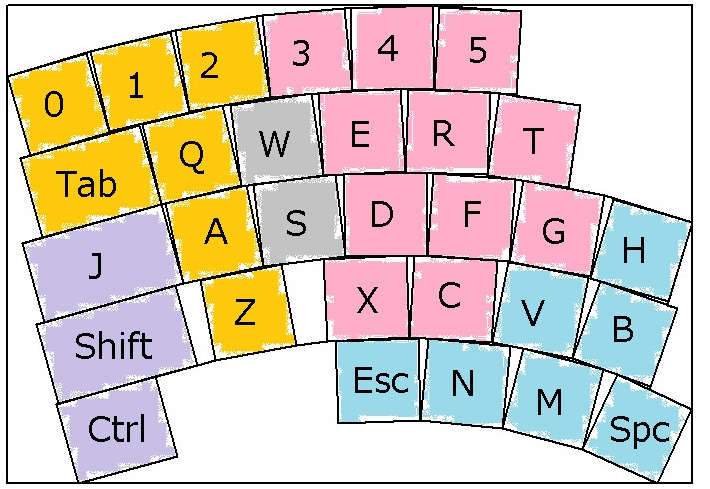
角度がついたレイアウトなのでkicadに移植するのに角度を取り出します。便利なやり方もありそうですが、30キーだしアナログにやりました。
x y -y θ no 0 -67.25 32.444 -32.444 16.25 1 1 -48.475 37.55 -37.55 13.39 2 2 -29.366 41.671 -41.671 9.89 3 3 -9.779 44.269 -44.269 5.22 4 4 9.765 45.354 -45.354 1.73 5 5 29.516 44.792 -44.792 -3.04 6 tab -59.879 14.652 -14.652 15.57 7 q -36.493 20.726 -20.726 13.05 8 w -16.961 24.156 -24.156 7.88 9 e 2.747 26.028 -26.028 2.97 10 r 22.577 25.962 -25.962 -2 11 t 42.483 24.092 -24.092 -8.1 12 j -57.108 -4.3 4.3 15.57 13 a -31.269 2.295 -2.295 12.24 14 s -11.71 5.562 -5.562 7.05 15 d 8.221 6.958 -6.958 0.97 16 f 28.081 6.355 -6.355 -4.4 17 g 47.797 3.747 -3.747 -9.92 18 h 67.206 -1.284 1.284 -16.62 24 sft -53.81 -23.105 23.105 15.57 19 z -23.455 -15.666 15.666 10.96 20 x 3.882 -12.377 12.377 2.55 21 c 23.868 -12.506 12.506 -3.6 22 v 43.942 -15.091 15.091 -11.31 23 b 63.52 -20.535 20.535 -18.22 30 ctrl -53.845 -42.838 42.838 15.57 25 esc 6.528 -31.409 31.409 1.91 26 n 26.663 -31.987 31.987 -5.2 27 m 46.844 -35.584 35.584 -14.67 28 spc 66.245 -42.561 42.561 -24.9 29 これをkicadに移植してフットプリントを配置します。
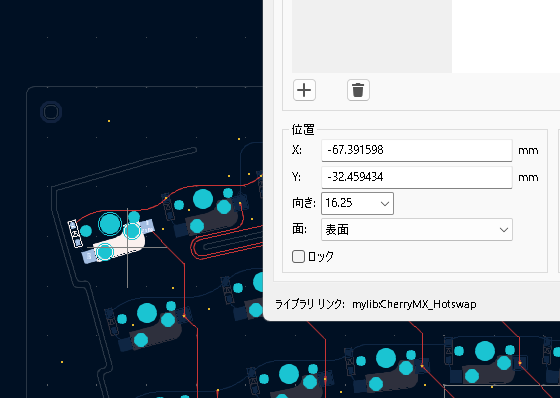
ちまちま30キー分コピペして配置します。
基板
kicadで基板を作っていきます。
角度のついたレイアウトなのでソケットとダイオードのフットプリントを傾かせますが2度行うのはめんどくさいので一体化したフットプリントを作ってしまいます(あまり良いことではないのかもしれませんが)
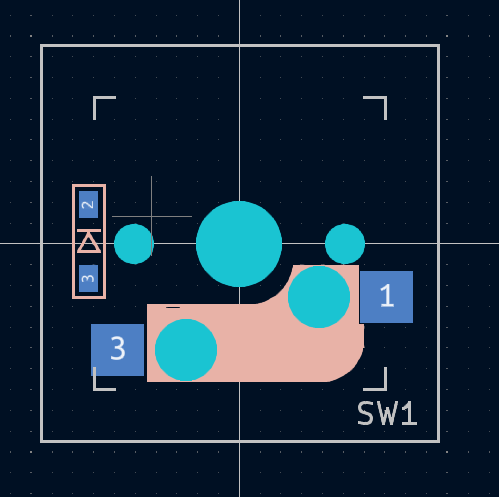
kicadの操作はfoostanさんの本を手元に置いて行うのが簡単に思います。
![]() 自作キーボード設計入門(電子版) – Pastry Keyboard – BOOTHこちらは電子版です。物理版は販売終了しました。
自作キーボード設計入門(電子版) – Pastry Keyboard – BOOTHこちらは電子版です。物理版は販売終了しました。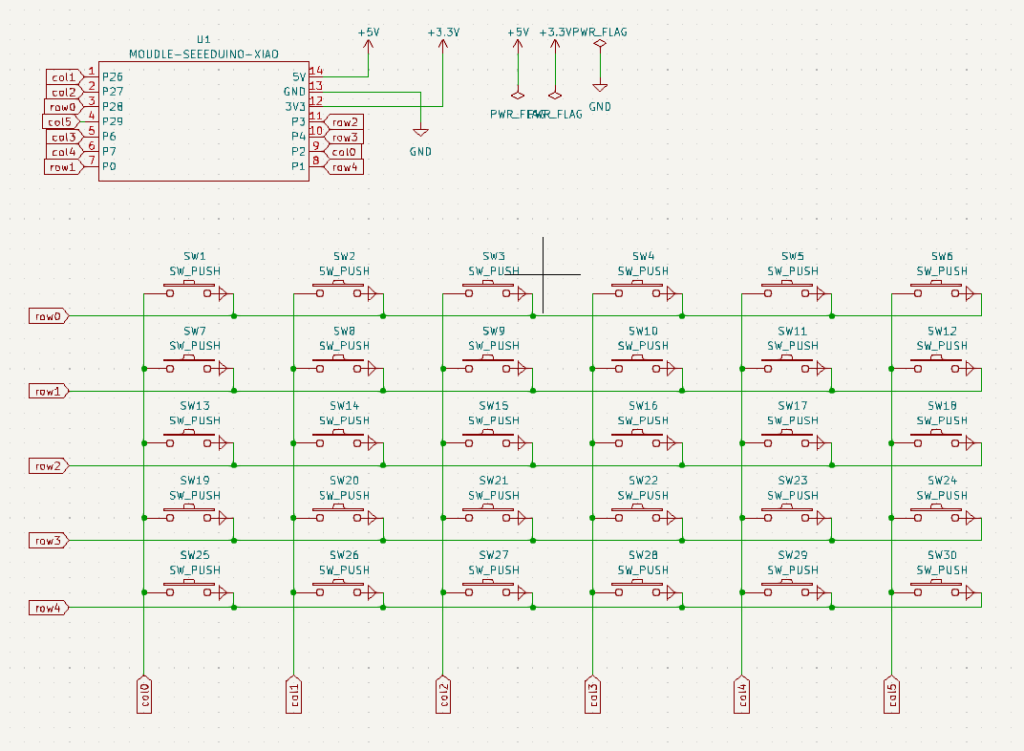
ただのマトリクスの回路図
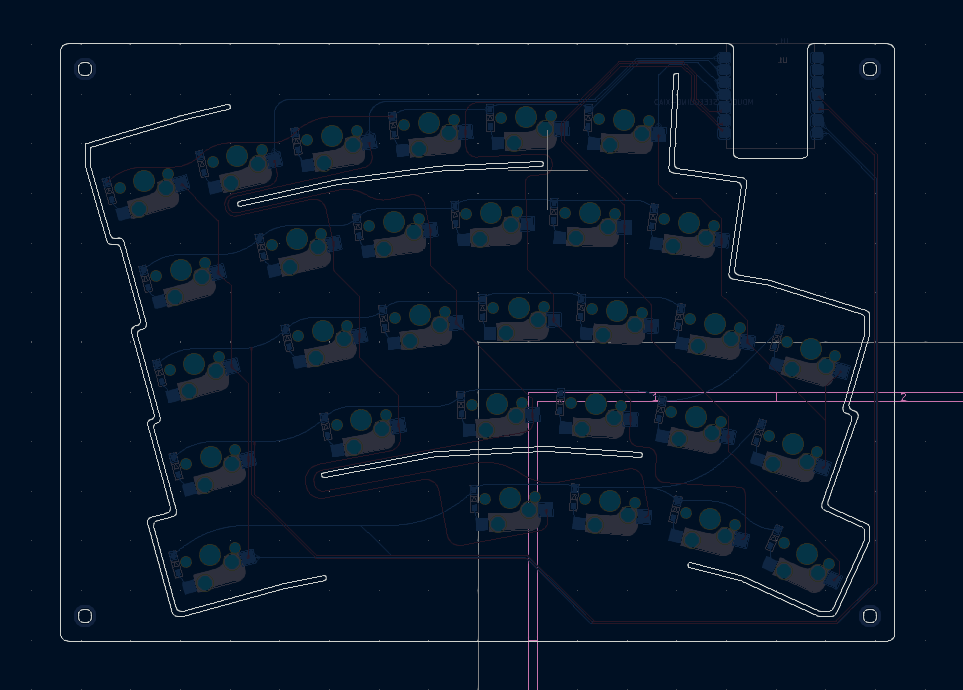
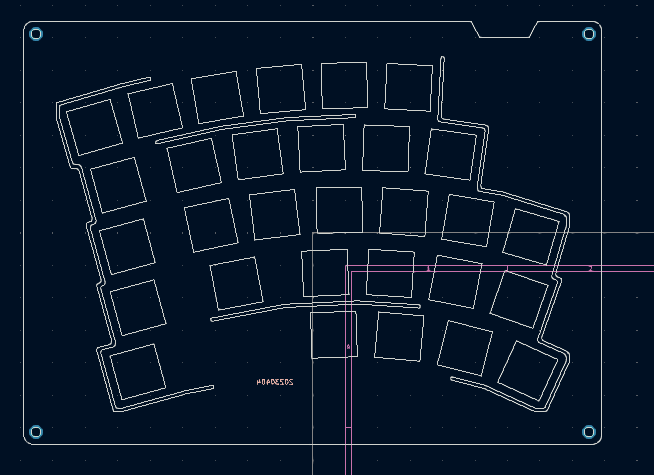
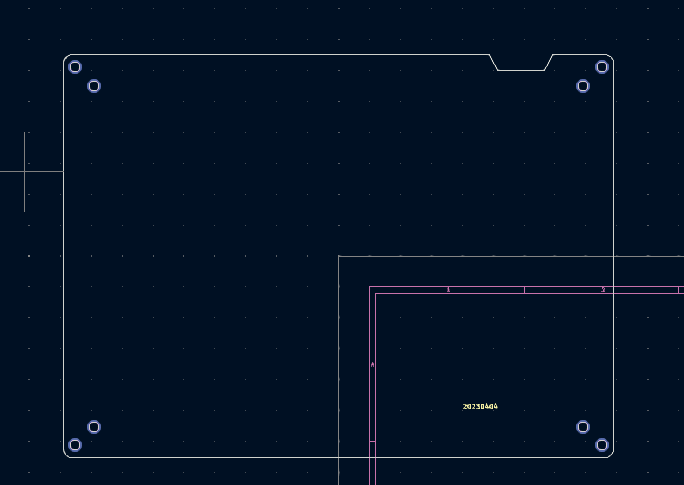
ネットリストを取り込み外形をdxfで取り込みます。
サンドイッチマウントはやったことがないのでよく知らないのですがトッププレートとPCBをボトムプレートからねじ止めすればよいのでしょうか。
カスタムキーボードでよく見るスリット 的なものを入れてみました。これで合っているのかもわかりませんがどんな効果があるのかしら。
組み立て
基板はPCBWAYに注文しました。
試作しようとしていたところ、PCBWAYさんに声をかけてもらい今回支援していただきました。ありがとうございます。
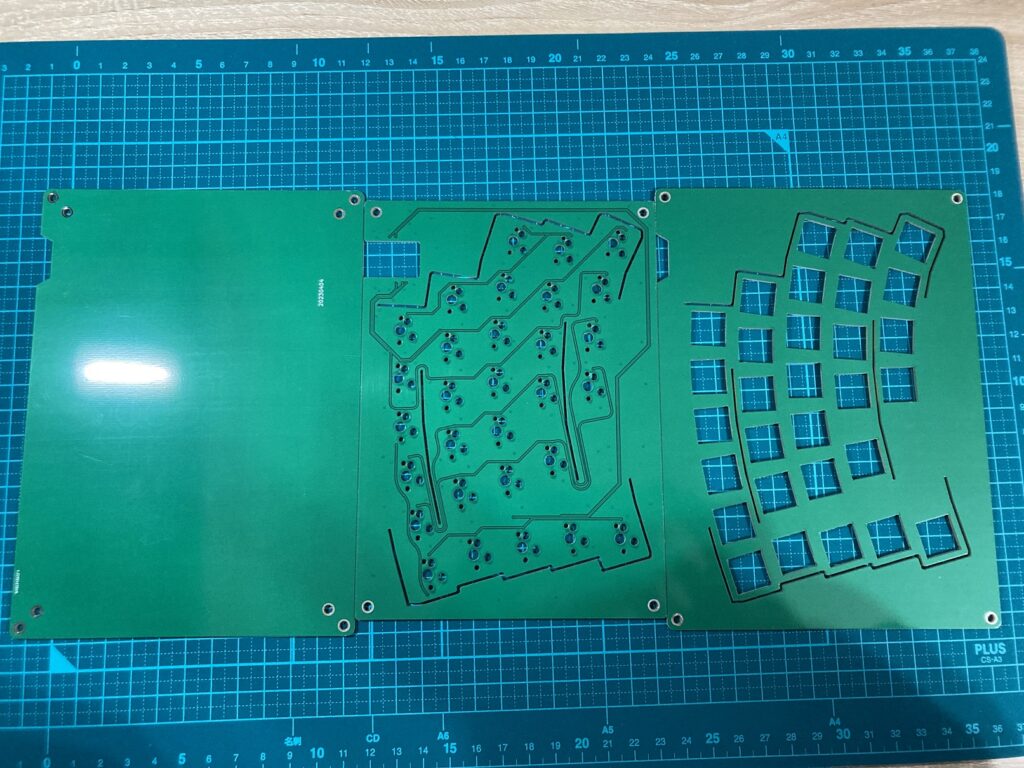
注文してから一週間程度で届きました。
品質はよさそうで、レジストがつるつるしていて肌触りがよいです。ちゃんとしている感じ。
値段が高めなのは承知で品質はこだわっているそうです。
100 x 100 mmサイズであれば安く試作できるので選択肢の一つにどうぞ→PCBWAY






特殊な要素はないためxiao rp2040とソケットとダイオードをはんだ付けするだけ
9mmと4mmのスペーサを挟んでねじ止めしてサンドイッチ完成
firmwareはinfo.jsonをv3手配線からcol2rowにするのとmtrixpinsを変更します。
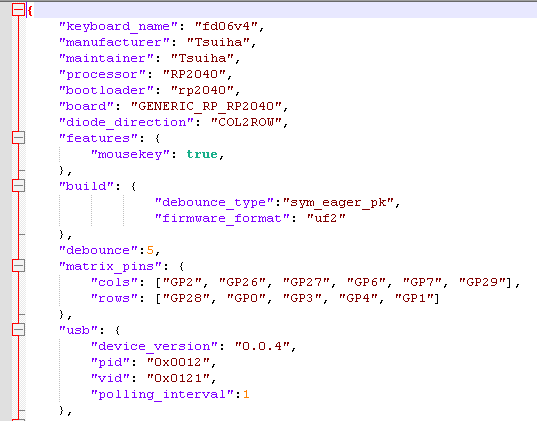
おわり
基板に起こしてみるといろいろ勉強になりますね。
スリット効果ですが思ったよりも基板は硬くて思ったよりしなやかで沈むんだなと感じました。
プレートとPCBはスイッチとソケットだけで充分固定できるなと思いました。
シンプルに四隅にねじを配置したのでそりゃそうなのですがだいぶ面積を食いました。やはりベゼル部分はできるだけ小さくするのがよさそうですね
サンドイッチマウントは結構どっしりしていて使用に十分だと感じました。
まとまってないデータ→https://github.com/Tsuiha/Keyboard/tree/main/FloppyKBD/FD06/v4_proto_pcb
中国基板試作&製作メーカー – 基板クイック試作 -
RAZER DEATHADDER V3 マウスレビュー
DAV3 ことレーザーの有線マウス deathadderv3 を紹介します。
v3 以前、v2までのデスアダーから形状が変更されています。
また8kまでの高Hzポーリングレートに対応しており、形状さえ合えば有線マウスの中ではまずおすすめできる選択肢に思います。
スペック
メーカー RAZER 商品名 DeathAdder V3 形状 左右非対称 長さ 127.3 mm 幅 67.3 mm 高さ 42.3 mm(ソールなし) 重さ 58 g スイッチ razer optical gen3 センサー focus pro 30k (paw3950dm) LOD 1.1 mm(低) DPI ~30k ソフトウェア synapse 定価11000円と高い。
が、各社有線マウス1万円近い価格なのでdav3だけでなく全体がインフレしていて相対的に高くはない。非常に解せない
形状
dav3は左右非対称の形状です。
ecや旧daと比較すると手に合わせ設けられたへこみやふくらみが強調されておらず、やや無機的な印象を受けます。
サイズ
中-大型でZowie EC1とEC2の中間あたり、Glorious Model Dと同程度のサイズです。
上下


リア
いわゆるエルゴマウスは尻が大きく膨らみ手のひらを乗せる形になるものが多いですが、dav3は右サイド・リアのふくらみが弱いです。
このことにより形状に合わせかぶせるように持つと小指が自由で固定されません。
多くのエルゴマウスでは人差し指から小指にかけてマウスに乗せるような印象がありますが、dav3は小指は親指と同様に挟むような印象があります。
このことから手のひらの感触としてはサイズよりも小さく感じるかもしれません
中央
中央は逆に一般的なエルゴマウスと比較してへこみくびれが弱いです。
このことから対比的に左サイド・リアのふくらみも弱く見えるかもしれませんがへこみが弱いと言う方が正しそうです。
へこみが弱く中央部親指・小指で持つ部分は裏面から見てわかる通りまっすぐに近く、緩い ハ の字になっています。
このことから指の感触としてはややサイズより大きく感じるかもしれません。
フロント
右サイド・フロントは旧DAの特徴である、奥に向かって幅が広がっていく形状があります。
その広がり度は旧DAよりも緩やかですが。
逆台形度
左サイドはくびれこそ弱くなっているものの、DAらしい形状ではあります。
EC系のようにテーパーから逆テーパーへの変化部分のねじれが強くない。
右サイドはリアのふくらみが弱い分、テーパー度合いが弱い。
また右サイドフロントはDAらしく丸みを帯びた逆テーパーとなっている。
センサー位置
マウスの全長から見ると中央あたりですが、持ってみるとふつうにリアセンサー。
razerはそもそもリアセンサーが多いしいつも通り。
横


トップ
TOPはおよそ中央ですが、ecや旧daと比較すると比重がやや後ろに寄っていると感じた
この点で手にぺったりフィットする印象から外れている
高さは42.3(ソール抜き)と高め
MB
DAらしく、EC系と比較すると高めのMB
MBは緩く指に合わせたガイドがありへこんでいるが、ECや旧DAのような指先をホールドされるような感触はない。
ちょっとホイール高くね
前後


特徴
- L 127.3 x W 67.3 x H 42.3 mm
- エルゴ特有のふくらみやへこみを均した印象
- 随所にDAらしさは見られるが全体として印象は異なる。
比較
写真
中身
分解

背面tx6ネジ、基板プラス1xネジ
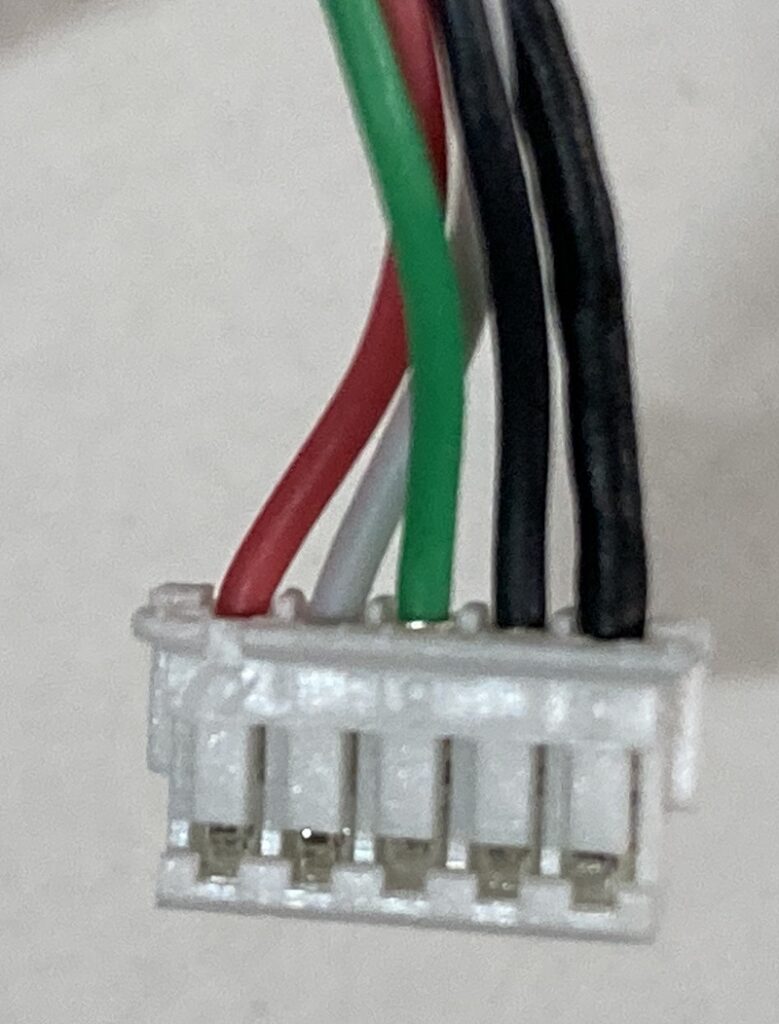
ピンアサイン 







爪でとめたり直接くっついていたりスカスカだったりrazerだなという感じ。
本体に軋みはないが、ボトムプレートはふにゃふにゃでかなり薄い。
MBはlogi等と同じようにスイッチ側でMBをスイッチに押し付ける形になっていた。
Viper miniはクリックするだけでMBがガタつきズレたが、dav3では気にならない程度になっている。
サイドボタンはロープロ2ピン、エンコーダは15mm、ホイールクリックはタクタイルスイッチ
ホイール
razer kailhのいつもの感じで軽く回せてノッチ感が薄め
ホイールクリックはタクタイルスイッチのためか返りが弱い
普通に使えて特になし
クリック
gen3光学スイッチでデバウンスとは無縁。
簡易的にdav3のクリック遅延を測定してみた
概要は参照→[マウス]クリックとセンサーの入力遅延を測定してみる
光学式マイクロスイッチを分解しバネとばねの底打ち部分に銅箔テープを貼り付け、
光学式スイッチのdav3 vs 機械式スイッチのマイコンボードで測定を行った。
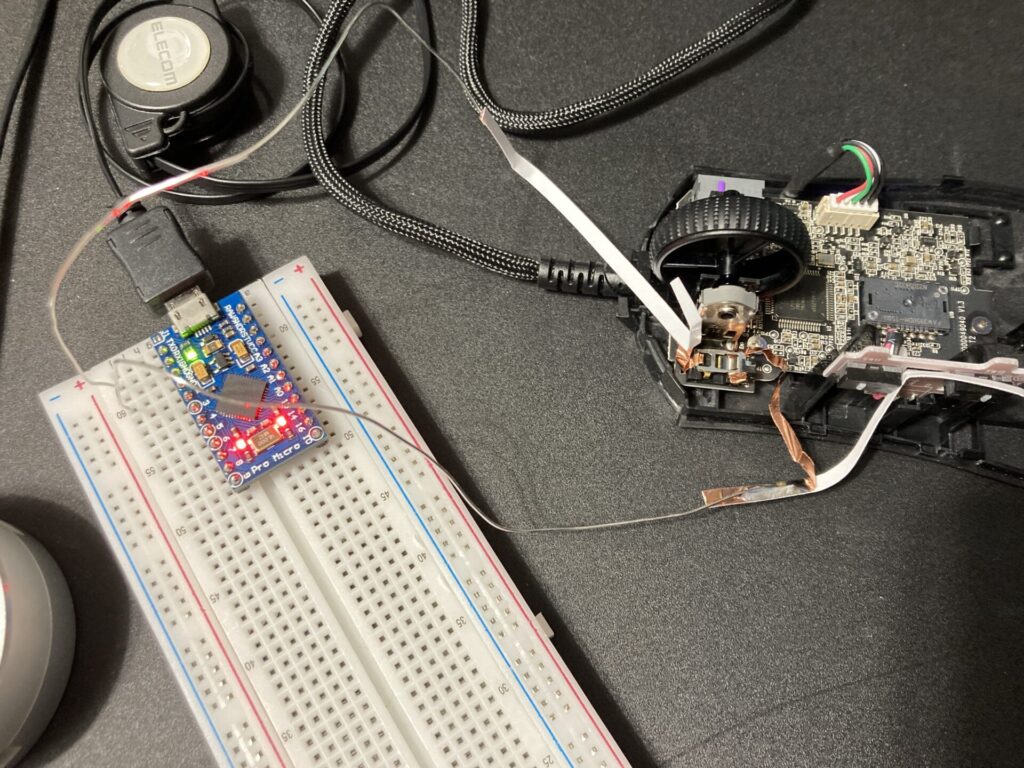
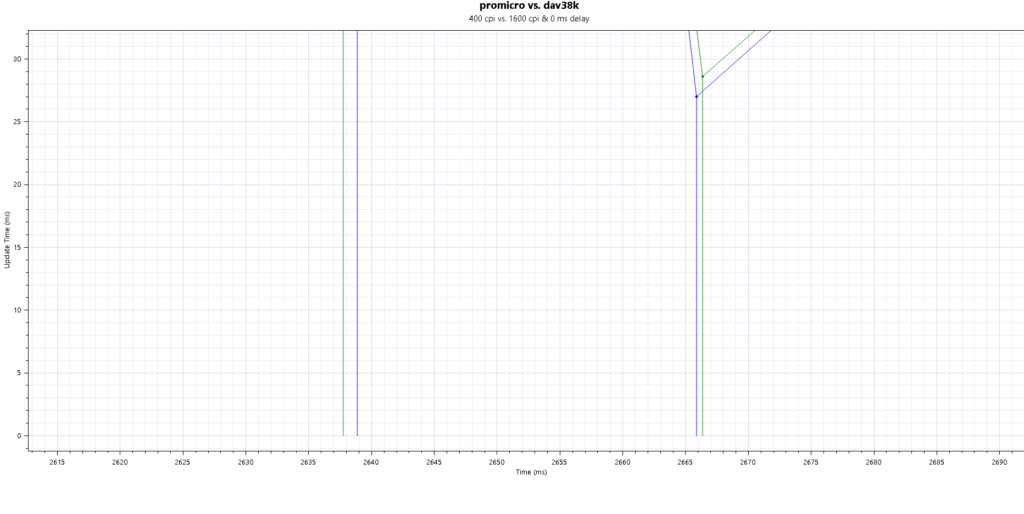
ばらつきはあるのだが結果としてpressがdav3のほうが1~2ms早く、releaseがdav3の方が~1ms遅かった。
press, releaseで逆転しているのは、接点が底打ちする(機械式)よりもシャッターが光を遮る(光学式)位置のほうが高いためと考えている。
そのためこの手の光学式マイクロスイッチは物理的に入力検知地点が機械式マイクロスイッチより早いため応答速度が速い部分があると思っている。(その分releaseは機械式に比べ物理的に遅い)
またその物理的差異を加味してもdav3のほうが早く、実装の面でも既存マウスよりdav3はクリック遅延が少ないことがわかる。(手元のマウスでマイコンボードより早いマウスはsteelseries ikariのみである)
またsynapseでのポーリングレート設定にかかわらずクリックは8kHzで動作するそうです。
見た目ではgen2と違いが判らなかった。おそらく板厚が厚くなっているのではないかなと思った。測ってないし個体差かもしれない。
dav3のクリック感はよいと感じた。
MBをシェルに引っ掛ける部分に(触った感じ)PORONが貼り付けられており、ニュートラル時MBがスイッチに向かって押し付けられている。
スプリングでなくスポンジというのは貼り付けるだけでよいし、よいなと思いました。
twitterで教えていただいたのですがviper v2 proでもスポンジ張り付けてあるようです。店頭で触ったvv2pよりdav3のほうがいいのでシェルの構造設計というのは難しいのだなと思った。
光学式マイクロスイッチである以上、重い・メカニカル感が薄くもたつく・ジッタークリックできない・跳ね返りが弱くハンドガン連打(400~500rpm)時にマウスの補助を受けれない・スイートスポットが狭くホイール辺りにしか指を置けない、等メカニカルに劣る部分があります。
しかしゲーム内での実用上において、どれも気にならないレベルであると感じました。最高ではありませんが実用レベルにどの要素もあると思います。
(dav3のクリック感は、所有しているVPUとVPMから考えるとパラダイムシフトに思いました。)
そもそもメカニカルスイッチのマウスでもクリック感が微妙なものが多いことを考えると、優秀な部類と思います。
サイドボタン
普通に押せる
ケーブル
芯があり細いタイプの疑似パラコード
私は好みだが、ふにゃふにゃ系が好きな人には煩わしく感じられそう
センサー
paw3950
gph 1600dpi 1000hz青 vs dav3 3200dpi 2000hz緑のxcountです。すべてががばがばですがdav3のほうがポーリングレート分早く見えます。

dav3の高Hzは「これまでは届かなかった場面で間に合うになった」という明らかな感覚がありました。
(M2K基板の4kHzではこの感覚は得られなかったためよりよく実装されているのか、focusproが強いのか、モーションシンクなのか、性能的には「高Hz対応」の”公称スペック”より実装が大事なのだろうと思ったり。)
またポーリングレートが向上することにより遅延ばらつきが減ることによる?ヌルヌル感が向上していることも明らかに感じることができました。
当環境では1.2m程度の延長ケーブルを噛ませても高Hzで異常無く動作します。
個人的なパフォーマンス面ではdav3で数字として向上を感じることはできませんでした。(無線遅延は1ms未満でスコア変わらなかった人なのでまあそうだろうの感じ)なので私には視覚的な”ヌル感”という差を得られるかどうかの違いでしょうか。
また高Hzポーリングレートは応じてCPU負荷が高くなるため、自分のpcスペックと相談し操作感やスコアを見ながら経験的に選択するとよいと思います。(昔のi5使用していたとき1000Hzより明らかに500Hzのほうが強かった)
マウスのセンサー → モニターまでの入力遅延を測定する装置の紹介、および測定結果について-
piaKnowにてpiaknowさんの検証に基づくとdav3の高ポーリングレート、優秀そうです。
基板性能は現状topなのではなかろうか。
LODは低設定1 mmちょいと普通によいです。
ソフトウェア
synapseで設定
- DPI:-30k(最大5ステージ, xy可変)
- 125/500/1000/2000/4000/8000 Hz
- 5ボタンに自由度のあるボタン割り当てが可能
- オンボードメモリ
DPIボタンが裏面についている(カスタマイズ可能)。5ボタンでプロファイル変更振れなかったりボタン数少ないと感じる人もいるかも
グリップ
尻のふくらみ、中央部のへこみが弱いことでエルゴマウスのグリップ角に加えて、エルゴマウスのグリップ角と対称マウスのグリップ角の中間のようなグリップ角でも持てる。(人差し指中指がホイールと平行なような)
後者ではやや左サイドリアのふくらみが強調されて感じる(Vaxee NP-01やXtrfy M4のように)が、持ち方の自由度が高いとも取れる。
全体的な長さ幅高さの感じからサイズはModel D、形状はくびれとふくらみ等ぺったり要素をDAから均したようなもので、幅は指先は広いが手のひらには細めに感じられ、やや無機質に感じられる。
中央部の幅が広いことで力みづらい・脱力しやすいと感じるたり、右サイド・リアのふくらみが弱いことが持ちやすい・違和感と感じるたりするかもしれぬ。
つまみ
浅いグリップだとクリックが苦だがそこまで指の屈伸を使わない深さで持てば持てる。
あまり癖は強くないためつまみ持ちがしにくくはない
つかみ
基本的に右サイドは最奥以外テーパーなため、完全につかみ持ちすることはグリップテープを貼らなければ厳しく思う。
そこまでフィット感に寄った形状ではないため、一般的なエルゴ形状よりはかぶせライクなつかみ持ちはしやすいのではなかろうか
かぶせ
EC系や旧DAのようなてにぺったりフィットといった風ではないが、かぶせ持ちがベースになりそう
チルトグリップを意識すると対称マウスに近いような指とホイールが平行なグリップに、
かぶせ感を意識するとエルゴマウスのやや斜めったグリップになりそう
重さ
58 g程度
軽けりゃいいわけではないものの標準的で、軽量とは言えない。
が、各社有線モデルを出さないせいで有線マウスは軽量が少ない(軽量無線モデルしか出さない!)ため有線で見ると軽めではある(vaxee、zowie等75g程度である)。なんだかなあ
コーティング
viper mini等のシボっぽいテクスチャと比べるときめ細かくマット感が増している。
比較的滑りにくいように思う。
MB
深く持ち奥をクリックすると歯切れ悪く、浅く持ち手前をクリックすると重い。普通の程度にグリップするとよい
おわり
有線マウス買いたいんだけど?と聞かれてまず勧めるマウスはdav3でよいと思います。神マ入りでいいぽよ
クリック感は最高ではないし、今どきの軽量さではないし、ソフトウェアは不快だし、ふにゃふにゃケーブルではないし、有線のくせに高いし、とは思いますが、実用において文句ない優等生です。センサー性能に関してはかなりよい。
重さに関してまともな有線マウスは大体70 g超えているものばかりな印象です。60g切ってるのがなんだかんだ高得点ポイントなんだと思います。
形状ばかりは人に依るので何とも言えんですが私は嫌いじゃないです。
財布に余裕ある人はとりあえず買っとこう
前の記事:
-
Pulsar GamingGears ES1 マウスパッドレビュー
PulsarGamingGeas様にES1マウスパッドを提供いただいたので紹介します。
5000円という強気の価格ですがサイズ、ステッチ、裏面、フラットパッケージ等を考えると価格が高いことに納得できます。
細部の品質にこだわりがある一方で、スカスカな中間層、マウスを押し付けるエイムスタイルに限定される(と感じた)ことを考えると「とりあえずこれおすすめだよ」と万人にお勧めできるタイプではないため即ポチらず検討を挟むか試用するのがよいと感じました。
スペック
公式サイト https://pulsargg.jp/ 公式ツイッター https://twitter.com/PulsarGears 日本ツイッター https://twitter.com/PulsarJapan 商品名 Pulsar ES1 価格 4980円 幅(XL) 490 mm 奥行(XL) 420 mm 厚さ 3 mm - 超精密で均一なポリハイブリッドsurface
- 超高密度メモリーセルポリウレタン
- 究極の滑り止めアルファセル
超究極のマウスパッドらしいです。
フラットパッケージ

フラットパケージで巻き癖とは無縁
巻き癖によるストレスがなく開封からその点快適に使用できる。よい
サイズ
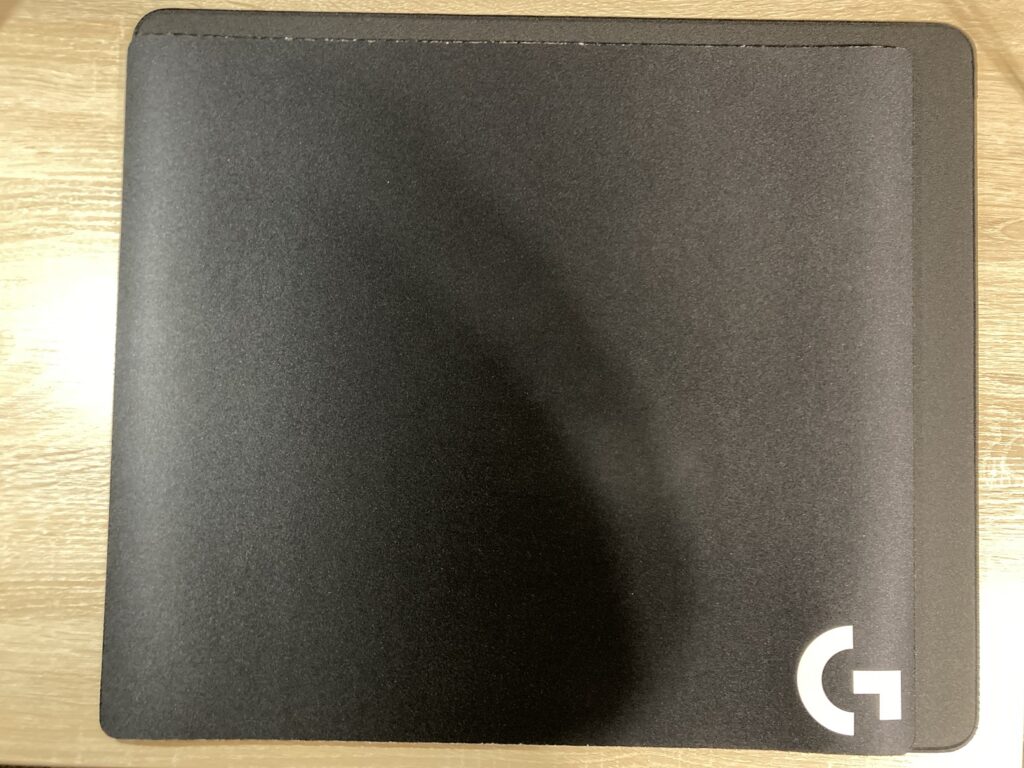
一般的Lサイズよりも一回り大きい。よい
無意識に大きく振ったときにマウスにストップをかけてしまうことがない。
こればかりはトレードオフだが梱包がすごいでかい。
artisanサイズ
ステッチ
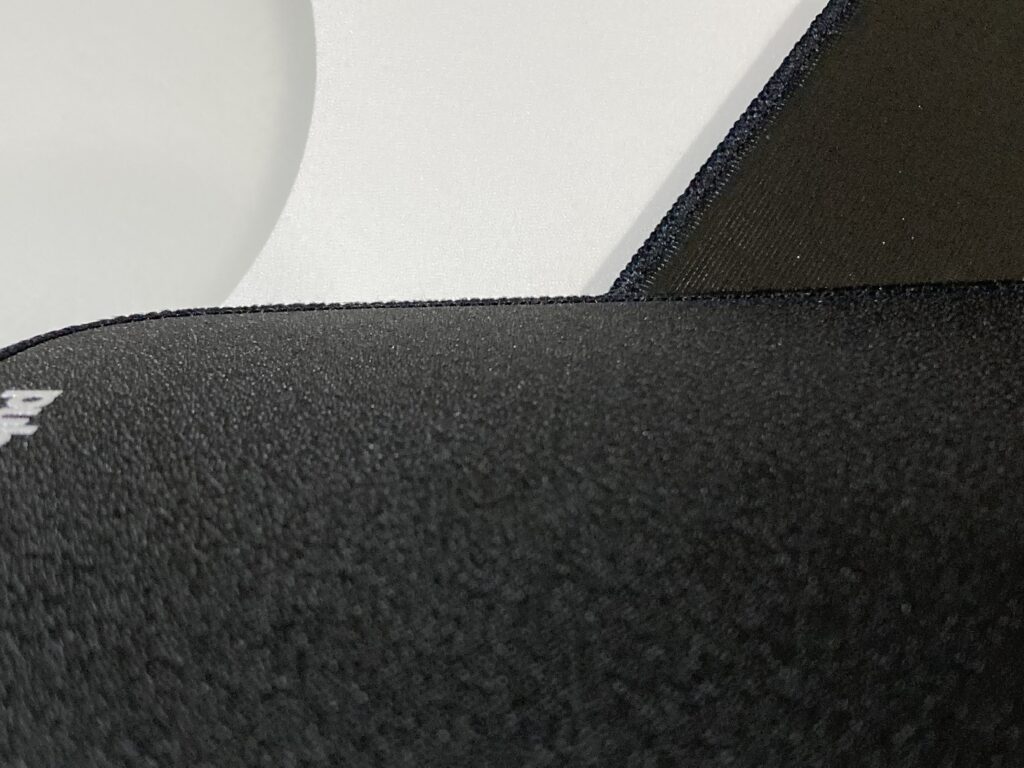
ほぼ面一。またステッチ幅が細くこだわりが見える。
面ソールでステッチ上に乗り上げても違和感はなく、XLサイズに加え有効範囲は広くとれる。
滑走面より低くはないものの気になることはないように思う。よい。
ロゴ
シルクスクリーンプリントタイプの、触って感触があるタイプのロゴ。
マウスが乗り上げてしまうため実用上は邪魔。見た目要素。
におい
開封時かなりキたのだがすぐに収まり、使用時に におい自体は気にする必要はない。
裏面を貼り付けているとゴム臭が貼り付け面に移る。実用上問題ないが神経質な人は気になる瞬間があるかもしれない。
裏面

ぺったり貼り付けることを説明されており、よく吸着し張り付く。
貼り付けずともただ乗せるだけでも滑らないのでよい。
同一ではないがartisan的機能性。よい。
滑走面
アムンゼン記事でいわゆるハイブリッド系というやつ
非常に細かく織られており一般的なアムンゼンと印象はやや異なります。
高摩擦で腕やアームスリーブとの相性はあまりよくないと感じました。
中間層
やわらかいです。
今まで触ったことがないタイプのスカスカな中間層です。
指でつまんで押してみるとおなかと背中がぺったんこ状態で、指の間にマウスパッドを挟んでいるという感覚が弱いほどです。触ればわかります。
そのためソールは沈み込みます。多くの純正ソールではエッジの擦り感が得られ、分厚くまたエッジがプレス処理されているサードパーティ製のソールあるいはPulsar社も出しているガラスソール等がその点からおすすめに思います。
柔らかいporonシートと比較してみると明らかで、押し込んだ後の戻り時間が非常に劣っており弾力反発力が弱いです。
デザイナーの意図したものかもしれませんが、私には汲むことができなかったです。
滑り性
手とマウスの自重のみかけるスタイルではそこそこ軽快に滑りブレーキも掛けやすいと感じはしますが、これはES1の特性を避けており”ES1″を使用する意味は見出せませんでした。
マウスを押し付けてエイムするスタイルの人、あるいはそういったエイムをしたい人向けであり、特性を生かすにはマウスを押し付けしっかりソールと接させてやるのがよいと感じました。
その性質からも大きめの面ソールと相性が良いと感じました。
マウスの押し付け具合で滑りを変え操作するのがよく、万人にお勧めできるタイプではありませんが合う人に合うタイプという印象です。
またそうした操作を仮定したうえで滑走速度はやや早め、抵抗感はソール面積により大きく変わります。(大:きめ細かな抵抗感←→小:ざらざらとした抵抗感)
押しつけ操作するのであれば初動の重さと滑走時のギャップなど大した要素ではなく、劣化等の影響も少ない、簡単な手入れで長く使うことができそうです。
おわり
価格5k円と高い部類ですがそれに値するかというと フラットパッケージ、490mmのサイズ、スリムなステッチ、吸着裏面、とプラスな要素が多くあり価格が高めであることには納得できますし評価できます。
マウスを押し付けコントロールするタイプの人には試す価値があると考えます。お金に余裕がある人であればこれらプラス要素に金をかけることはよい選択肢に思います。中間層スカスカですけど。
フラットPKGや吸着裏面の採用は思いのほか少数派であり、こういったPulsarの流れからよりそれらが普及していくと面白いと思います。
しかし同価格帯にartisanが存在し、明確に勝てている部分が入手性のみ、中間層の品質に関しては完敗どころか酷いです。これは逆にartisanが安すぎているのかもしれませんが。
ソフトなタイプにしては3mmと薄めですが4mmと厚くすると使えたものではなくなるのではないかと予想します。
やわらかい中間層はただ沈むだけになりがちで難しく、コスパ定番のG640やGigantusV2のように雑に硬い発砲ゴムを使用するほうが楽に性能も割と良いものが作れると思っていますが、ソフトスポンジに挑戦しているのだと見れば評価することもでき、次回作では弾力性のある柔らかさを実現していただければおもしろいと思います。
質以外のマウスパッドの滑りに関しては完全に主観的である部分が多いと思っています。いろんな人の感想と合わせて読んでいただければ。
前の記事:FPSにおすすめのプラパッド
-
[PC設定]Windows11 フォルダーオプション・パフォーマンスオプション
フォルダオプションとパフォーマンスオプションのメモ
フォルダーオプション
表示
エクスプローラーを開く(Win+Eキー同時押し)
上のバーから 表示->コンパクトビュー にチェックを入れる
オフだとファイルやフォルダの表示がスカスカになる。
上のバーから 表示->表示->ファイル拡張子, 隠しファイル にチェックを入れる
項目チェックボックスはお好みで。オフ
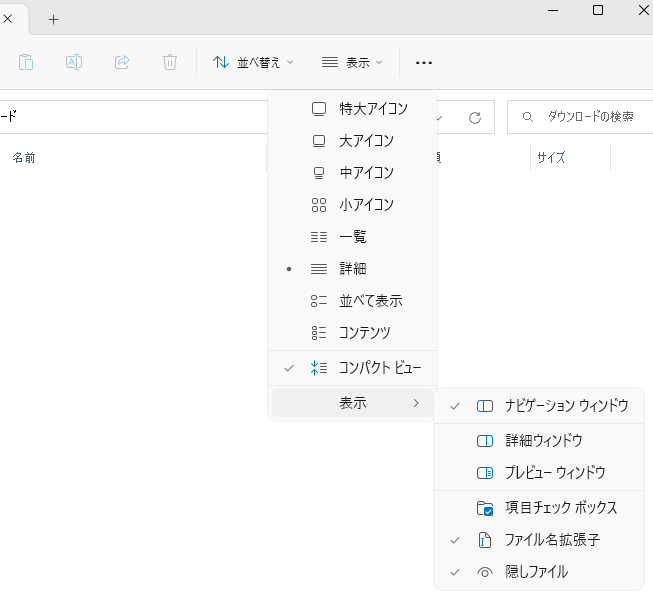
フォルダオプション
上のバーから 表示->「・・・」->オプション でフォルダオプションを開く
ショットカット:(Win+Rキー同時押し->control foldersを実行)
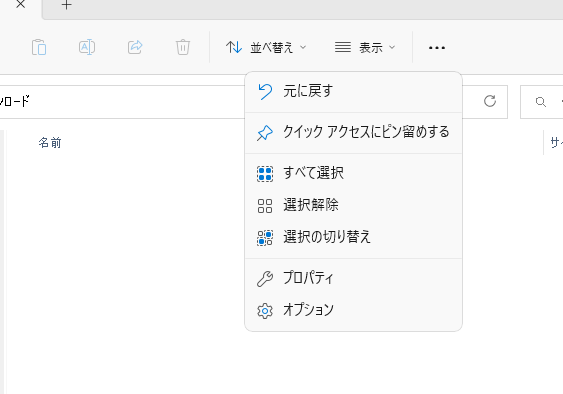
全般
├エクスプローラーで開く:PC
├クリック方法:シングルクリックで選択
└プライバシー:オフ
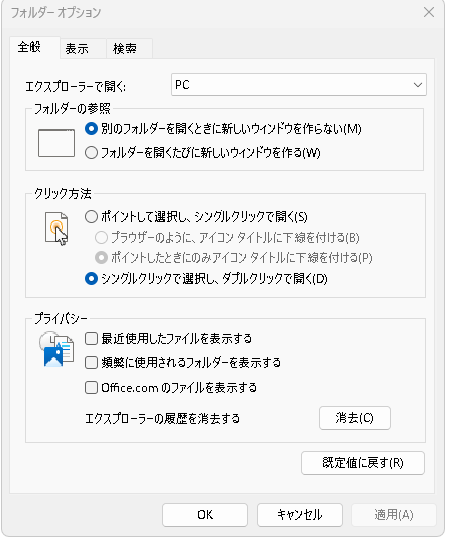
表示



ナビゲーションウィンドウ:使用しない
ステータスバー:エクスプローラー下の項目数の表示、ファイルの表示形式変更の部分
タイトルバーに完全なパス:完全でよい
チェックボックス:好み。オフ
ドライブ文字:よくわからん
隠しファイル:表示する
フォルダの○○を表示:いらない
プレビューウィンドウ:プレビューウィンドウを使わない
リストビューで入力:文字を打つと検索ボックスに入力されるか、フォルダ内のヒットするファイルまでジャンプするか
ログオン時にフォルダを表示する:好み。ブラウザのタブ保存機能みたいなもん。オフ
暗号化ファイルをカラーで表示:どうでもいい
共有ウィザードを使用する:共有しないからしらん
からのドライブは表示しない:表示する
項目間のスペースを減らす:コンパクトビューはオン
縮小版にファイルアイコンを表示:メディアファイルのサムネイルは表示したほうが見やすい
常にアイコンを表示し:オフ
登録されている拡張子は表示しない:拡張子は表示する
同期プロパイダ:使わないから知らん
別のプロセスで開く:タスクマネージャーで見たとき分離される
保護されたファイルを表示しない:表示しても邪魔なだけなので非表示
右クリックメニューをwindows10の仕様に戻す
win11の右クリメニューは慣れない。
win10と同じメニューを表示するのにその他のオプションを表示を押すワンクッションを挟まなくてはならない
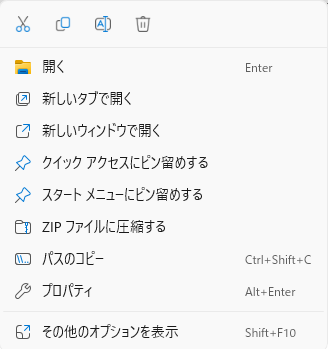
レジストリをいじりWin10のメニューに戻す。
Poweshellを開く ショートカット:(Win+Rキー同時押し->powershell を実行)
reg.exe add “HKCU\Software\Classes\CLSID\{86ca1aa0-34aa-4e8b-a509-50c905bae2a2}\InprocServer32” /f /veを入力し実行、再起動する
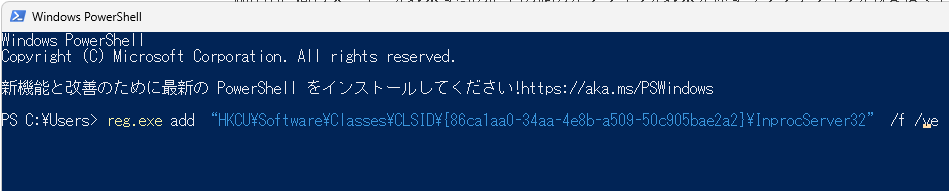
馴染みあるメニューに戻る
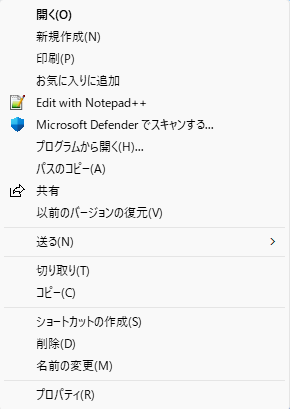
win11の仕様に戻したい場合は
reg.exe delete "HKCU\Software\Classes\CLSID\{86ca1aa0-34aa-4e8b-a509-50c905bae2a2}" /fレジストリエディタを開き追加された{86ca1aa0-34aa-4e8b-a509-50c905bae2a2}\InprocServer32の部分を消せばよい。
パフォーマンスオプション
パフォーマンスオプションを開く
ショートカット:(Win+Rキー同時押し->SystemPropertiesPerformance を実行)
視覚効果
パフォーマンスを優先するにチェックを入れてもいいが個人的には見づらいため必要な部分にチェックを入れる
基本的には操作に対してアニメーションを付加するものであり非常にレスポンスが悪く不要。
windows内アニメーション:アニメーションいらない
縮小版を表示:メディアファイルのサムネイルを表示
ウィンドウの下に影:影いらない
ウィンドウのアニメーション:アニメーションいらない
コンボボックス:よくわからん
スクリーンフォントの縁:好み。文字のジャギが解消する。オフに慣れると逆にオンだとぼやけて見える。
タスクバーのアニメーション:アニメーションいらない
タスクバーの縮小版を保存する:サムネイルを保存しておく必要はない
デスクトップアイコンに影:影いらない
ドラッグ中に内容を表示:あったほうが見やすいと感じる
ヒントを表示する:よくわからん
プレビューを有効:よくわからん
マウスポインターに影:影いらない
メニューをフェード:アニメーションいらない
リストボックスを滑らかに:よくわからん
半透明の選択:好み。デスクトップ上での範囲選択の範囲表示
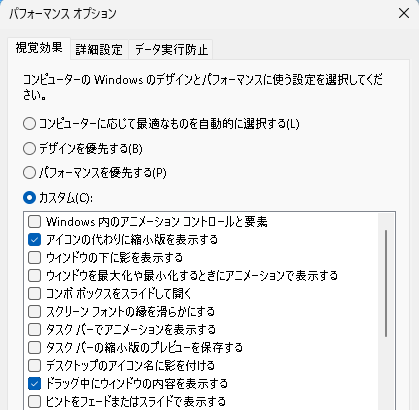

詳細設定
プロセッサのスケジュールはプログラム(フォアグラウンドサービスを優先)
仮想メモリ設定は諸説あるので要検証。わかりやすい部分では差がないのでオンが安牌。ゲームによってはオンでないと正常動作しないとも聞く
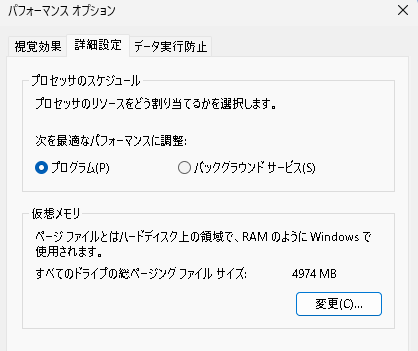
プロセッサのスケジュールはレジストリエディタからより詳細に設定ができる(Win32PrioritySeparation)
6bitの2進数で2bitずつ3項目で設定を行います。
FPSゲーム向けには2進数:100110, 10進数:38, 16進数:0x26がよくおすすめされています。(要検証)
レジストリエディタを開きます ショートカット:(Win+Rキー同時押し->regedit を実行)
HKEY_LOCAL_MACHINE\SYSTEM\CurrentControlSet\Control\PriorityControl
を開きWin32PrioritySeparationの値を設定したい値に変える。
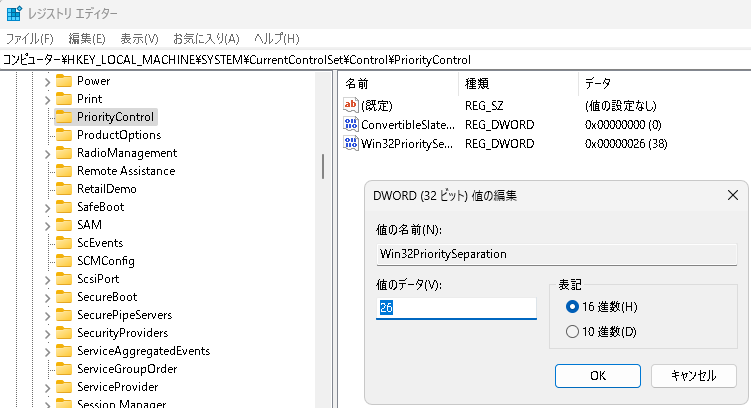
おわり
前の記事:[PC設定]Windows11インストール後の初期設定(MS-settings)
次の記事:Windows11 ショートカット









































![[BF6]視野角と感度の設定について](https://tsuiha.com/wp-content/uploads/2025/10/image-36-3.jpg)
![[自キ]KS-33B Gateron LowProfile 3.0スイッチに希望はあるのか](https://tsuiha.com/wp-content/uploads/2025/09/IMG_3528.jpg)
![[自キ]チルトテントアルミケースな左手デバイス作る③修正](https://tsuiha.com/wp-content/uploads/2025/09/image-2.png)
![[自キ]チルトテントアルミケースな左手デバイス作る②ケース](https://tsuiha.com/wp-content/uploads/2025/08/image-26.jpg)
![[自キ]チルトテントアルミケースな左手デバイス作る①基板](https://tsuiha.com/wp-content/uploads/2025/08/image-24.jpg)


![[自キ]遊舎工房のレーザー加工サービス利用してみた](https://tsuiha.com/wp-content/uploads/2025/08/image-5-1.jpg)


![[自キ]磁気キーボードを作りたい。6週目](https://tsuiha.com/wp-content/uploads/2025/07/image-2.jpg)

![[自キ]磁気キーボードを作りたい。5週目](https://tsuiha.com/wp-content/uploads/2025/06/image-27.jpg)

![[自キ]磁気キーボードを作りたい。3週目](https://tsuiha.com/wp-content/uploads/2025/05/image-15-1.jpg)
![[自キ]磁気キーボードを作りたい。2週目](https://tsuiha.com/wp-content/uploads/2025/05/image-9.jpg)
![[自キ]磁気キーボードを作りたい。1週目](https://tsuiha.com/wp-content/uploads/2025/04/image-25-1.jpg)
![[自キ]50%オーソリニアのキーボード作った OSPREY59O](https://tsuiha.com/wp-content/uploads/2025/03/IMG_2343.jpg)






![[自作マウス]haste2基板を3Dモデルに起こした](https://tsuiha.com/wp-content/uploads/2025/01/image-10.jpg)

![[デスク]VESA拡張してモニターを増設した](https://tsuiha.com/wp-content/uploads/2025/01/IMG_2567.jpg)
![[デスク]充電ケーブルを天板裏に移動してすっきりした](https://tsuiha.com/wp-content/uploads/2025/01/IMG_2565.jpg)

![[自作マウス]マウスシェルモデリング その2](https://tsuiha.com/wp-content/uploads/2024/11/IMG_2288.jpg)

![[イヤホン]moondrop 水月雨 KadenzとKatoの雑話](https://tsuiha.com/wp-content/uploads/2024/11/IMG_2385.jpg)

![[オーディオ]ジェネリックER-4B化モジュールを作る②](https://tsuiha.com/wp-content/uploads/2024/08/er4switch1.jpg)
